Практически каждый игрок в Minecraft хотя бы раз сталкивался с ситуацией, когда параметры игрового сервера его категорически не устраивали. Разумеется, для мультиплеера всегда можно выбрать другой ресурс, однако по-настоящему хардкорные игроки предпочитают поднимать собственные сервера.
В данной статье мы научим вас шести способам создания сервера Minecraft и расскажем, как сделать игру на нём максимально удобной и приятной. Итак, начнём!
Зачем нужен личный сервер в Майнкрафт?
Создание личного сервера в Minecraft позволит вам полностью контролировать игровой процесс. Вы сможете устанавливать свои собственные правила в игровом мире, работать с фильтрами, ставить моды и т.п. Потратив немного времени на настройку сервера, вы получите в своё распоряжение массу неоценимых преимуществ:
- Возможность быстрой и удобной настройки конфигурации.
- Наличие собственной библиотеки материалов.
- Возможность создания приватных серверов.
- Шанс заработать на аренде.
- Больший выбор способов обслуживания сервера.
Создаём сервер в Realms
Чтобы облегчить игрокам процесс создания собственных серверов, компания Mojang выпустила специальное решение — Realms. Приобретение подписки на данный сервис предоставляет игроку доступ к огромному пакету скинов, мэшапов и текстур, а также возможность использования облачного хранилища и пятидесяти различных миров Minecraft. Ежемесячная оплата подписки обойдётся сравнительно недорого — 7,99$.
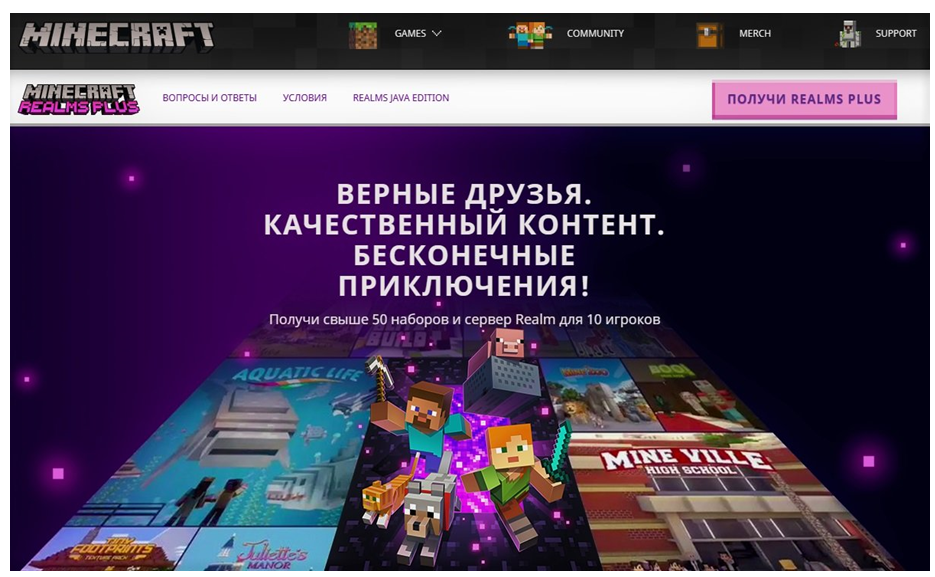
Плюсы: Поскольку услугу предоставляют официальные разработчики игры, пользователи могут не переживать о защите, проблемах с обновлением программного обеспечения и необходимости регулярного создания резервных копий. Все эти проблемы берут на себя специалисты компании Mojang, отвечая за устранение всех возникающих в процессе игры неполадок и багов.
Минусы: К сожалению, получить доступ к серверу Realms могут только те игроки, которые владеют лицензионной версией игры. Кроме того, о возможности установки модов и плагинов тоже придётся забыть, а это не всегда удобно, так как многие геймеры предпочитают выбирать нестандартные игровые решения и любят подстраивать мир Minecraft под свои нужды.
Обратите внимание — для Linux и Max выпускается отдельная версия Minecraft, существенно отличающаяся от версии для смартфонов, Windows 10 и консолей. Не отличается только цена, однако тем, кто планирует приобрести сразу две версии, придётся заплатить вдвойне.
Создаём сервер на специализированном хостинге
Количество компаний, предоставляющих услуги надёжных и быстрых серверов в Minecraft, довольно велико, при этом некоторые делают это совершенно бесплатно. В обмен на сервис пользователи обязуются регулярно просматривать рекламные баннеры. Яркий пример организации, выдающей доступ к бесплатным серверам, — Aternos.
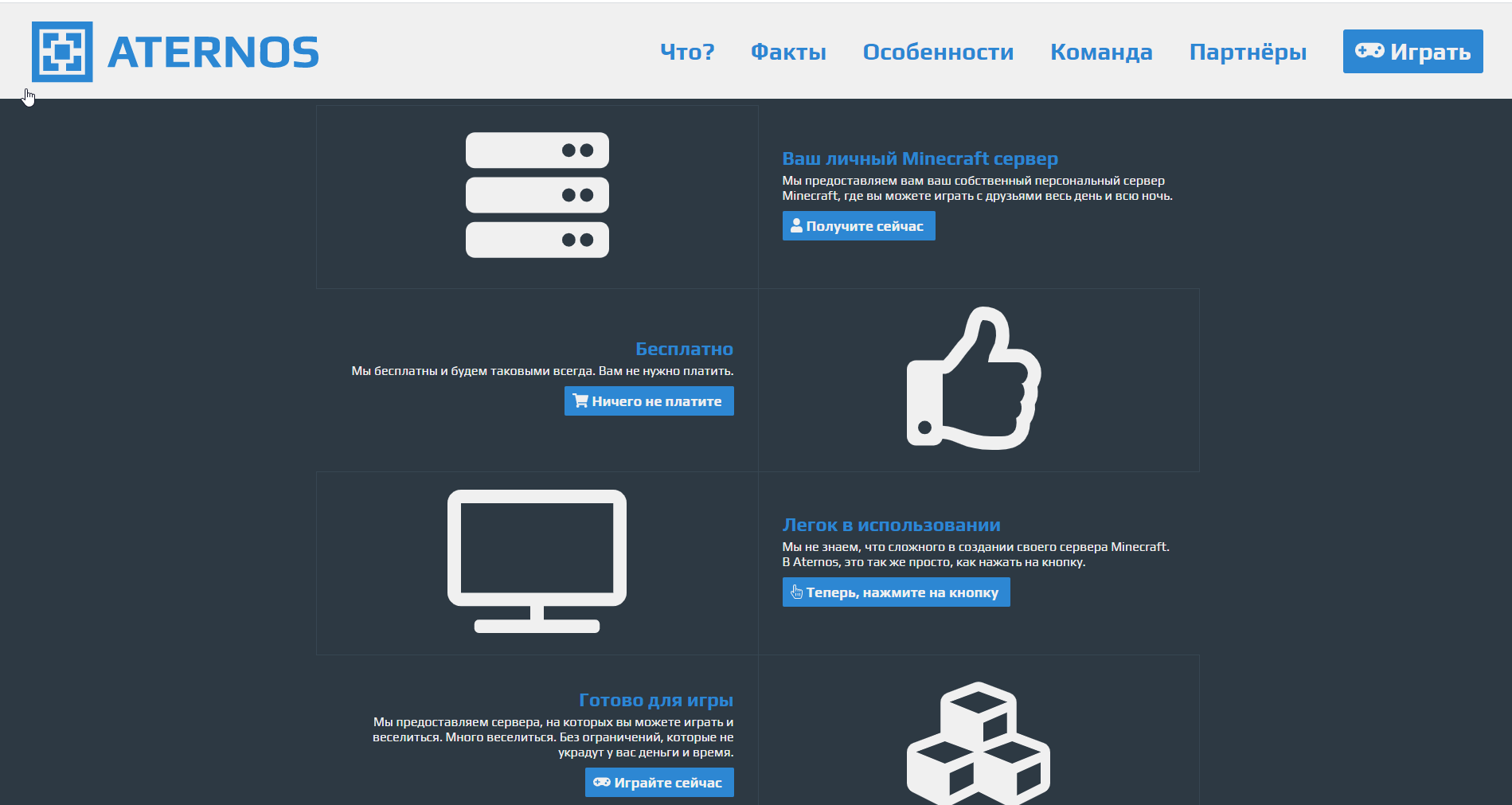
Плюсы: Самое главное преимущество — возможность добавления своих плагинов и модов. Также игрок может использовать неофициальную версию игры, не боясь, что ему будет отказано в использовании бесплатного функционала сервера.
Минусы: Настроить подобный сервер очень сложно. Пользователю необходимо корректно внести вручную кучу параметров. Также иногда внедряются дополнительные платные услуги и наблюдаются проблемы со стабильностью работы серверной части площадки.
Сервера Aternos крайне нестабильны в плане скорости. Нередко игроки, желающие получить доступ к бесплатной версии, вынуждены ждать своей очереди по несколько часов. Раздражает и реклама — она выскакивает буквально на каждом шагу и сильно мешает рабочему процессу.
Если же говорить о «платных» компаниях, то среднюю стоимость их услуг вычислить очень трудно. Так, например, MyArena предоставляет тарифы, подразумевающие оплату за ресурсы и слоты, а у Advens всё только за реальные деньги. Что выбирать — решать вам, здесь уже кому как удобнее.
Создаём домашний сервер
Если вы не хотите пользоваться услугами посредников, то можете попробовать создать сервер Minecraft самостоятельно. Сделать это несложно — главное, чтобы у вашего компьютера был статический IP-адрес, получить который можно в офисе провайдера. После этого достаточно просто создать одиночный мир и расшарить к нему доступ. Сообщите товарищам установленный вами IP, и всё — можно приступать к совместной игре.
Плюсы: Можно настраивать мир в соответствии со своими потребностями и использовать любые дополнительные плагины и моды.
Минусы: Для создания домашнего сервера подойдёт только мощный ПК. Если ваш компьютер не может похвастаться приличными характеристиками, то от идеи поднять сервер дома лучше отказаться, иначе игра будет сильно тормозить и сопровождаться различными лагами.
Домашний сервер должен иметь стабильное интернет-подключение. Также неплохо бы иметь запасной канал, который возьмёт на себя выполнение задач по исключению лагов и снижению пинга. Однако в любом случае стабильность домашнего сервера всегда остаётся под вопросом, ибо он сильно зависит от электричества, качества интернета и мощности ПК.
Создаём сервер на Windows без модов
Первое, что нужно сделать, — скачать бесплатную версию Java для ПК, так как без этого приложения сервер просто не запустится.
Следующий шаг — покупка лицензионной версии Minecraft Java Edition и её установка.
После регистрации и авторизации в игре необходимо прогрузить игровой мир, и сразу же выйти из игры. Теперь приступим к созданию папки Minecraft Server и скачиванию самого сервера в виде файла server.jar. Скачав файлик, помещаем его в созданную нами папку и запускаем через командную строку путём ввода следующей команды:
java -Xmx1024M -Xms1024M -jar minecraft_server.1.16.2.jar nogui
Когда команда будет полностью обработана, в папке появится несколько небольших файлов, при этом eula.txt нужно открыть в блокноте. В тексте отыщите eula=false, измените false на true. Внесённые изменения нужно обязательно сохранить.
Аналогичным образом поступите и с server.properties, только корректировки вносите в online-mode=true. После повторного запуска server.jar на экране появится консоль, где вы сможете наблюдать текущее состояние сервера. Пока консоль работает, работает и сервер.
Создаём сервер на Windows с модами
В первую очередь установим игровой клиент, добавим в него нужные нам игровые моды. Далее создаём папку под названием Minecraft Forge Server, запускаем предварительно скачанное приложение Forge для установки сервера. Следующие шаги — запуск файла forge.jar и проверка появления файлов в указанной выше директории.
Воспользовавшись любым текстовым редактором (можно использовать обычный блокнот из Windows), отредактируйте в файлах некоторые значения, а именно:
- В eula.txt, в строке eula=false вместо false поставьте true;
- В server.properties, в строке online-mode вместо true поставьте false.
Изменив значения, перейдите в mods и отправьте другим игрокам все находящиеся в указанном файле модификации вместе с инструкциями по их установке. Внимание — каждый игрок должен переместить моды в аналогичную папку на своём ПК, иначе вся проделанная работа не принесёт нужного результата!
На завершающем этапе настройки файлы из mods нужно переместить в папку с аналогичным названием, находящуюся в Minecraft Forge Server. Потом опять запустите сервер, откройте консоль. Всё. Теперь можно подключать к себе своих товарищей и начинать игру.
Создаём сервер на Linux
Если вы хотите поднять сервер Minecraft на LInux, то позаботьтесь об установке CentOS 7 и Ubuntu 18.04 (версии ни в коем случае не должны быть выше!) и скачайте Java.
После скачивания и установки Java инсталлируйте Screen, который позволяет работать сразу с несколькими окнами. Для установки приложения введите в консоль команду:
- Для Ubuntu —
sudo apt-getinstall screen - Для CentOS —
udo yum install screen -y
Теперь настроим подключение по SSH путём ввода в консоль «Терминала» следующей команды:
ssh имя_пользователя@ip_сервера (значения подставляйте свои).
Как только команда будет активирована, система запросит логин и пароль, введя которые вы сможете приступить к установке сервера. Папки для хранения конфигурационных файлов создаются с помощью команды:
mkdir minecraft
По завершению процесса откроем папку с помощью команды:
cd minecraft
Перед тем как скачать конфигурационные файлы, не забудьте установить wget. Команда для инсталляции выглядит следующим образом:
- Для CentOS —
sudo yum install wget -y - Для Ubuntu —
sudo apt-get install wget
Инструмент wget мы будем использовать для того, чтобы загружать с сервера файлы свойств. Загрузка осуществляется через запрос:
wget https://launcher.mojang.com/v1/objects/c5f6fb23c3876461d46ec380421e42b289289789/server.jar
Загружаем конфигурационный файл с официального сайта Minecraft, подтверждаем лицензионное соглашение. Делается это так: открываем текст соглашения, меняем true на false в строке eula. Изменения, разумеется, сохраняем.
Следующий шаг — запуск сервера. Чтобы предоставить ему возможность работать в фоне, активируем Screen:
screen -S "Minecraft server 1"
Сам запуск сервера осуществляется передачей запроса:
java -Xmx1024M -Xms1024M -jar minecraft_server.1.16.2.jar nogui
Учтите, минимальный размер ОЗУ для запуска сервера должен составлять 1 Гб. Кстати, именно эта цифра указана после -Xmx и -Xms. При желании значение можно изменить на нужное.
Создаём выделенный сервер
Создать выделенный сервер можно прибегнув к услугам хостинга. Учтите, что потребуется машина с мощнейшим железом и серверная версия игрового продукта, установленная на арендованное оборудование. Если у вас бюджетный ПК, то о выделенном сервере не может быть и речи — вы его просто не сможете запустить.
Купить хороший выделенный сервер вы можете в знаменитой компании TimeWeb. Стоит это удовольствие довольно дорого, поэтому если вы ограничены в бюджете, то лучше обратить своё внимание на VDS-сервер.
Плюсы: На выделенном сервере вы можете реализовать любые свои желания. Также вам будет доступна установка любых модов и шаблонов. Выделенный сервер работает круглосуточно, поэтому необязательно держать сутками включённым компьютер.
Минусы: Для реализации решения нужно обладать продвинутыми знаниями администрирования. При работе выделенного сервера могут возникать различные нестандартные проблемы, устранить которые сможет только опытный специалист.
Создаём сервер на VDS с Ubuntu 18.04
Если вы хотите создать сервер для игры с товарищами, то позаботьтесь об установке на него Ubuntu 18.04 и включении поддержки SSH. В настоящее время компания Timeweb предлагает сразу несколько тарифов, поэтому вы всегда сможете выбрать тот вариант, который будет максимально соответствовать вашим геймерским потребностям. Если вы хотите играть с комфортом, не обращая внимания на мелкие лаги, то лучше, конечно, не экономить.
На самом первом этапе создания сервера необходимо правильно установить Java. Мы рекомендуем вам присмотреться к восьмой версии OpenJDK, в частности, к headless JRE. Большинство экспертов считают эту версию наиболее оптимальной, так как она не имеет поддержки перегруженного графического интерфейса в приложении и идеально адаптирована для запуска JAVA-приложений на сервере. За процесс установки отвечает следующая команда:
sudo apt install openjdk-8-jre-headless
Далее скачиваем Screen:
sudo apt install screen
Когда всё программное обеспечение будет установлено, переходим к активации брандмауэра и выдачи ему разрешения на обмен трафиком с сервером Minecraft. По умолчанию в игре открыт порт 25565, так что для внедрения правила используем команду:
sudo ufw allow 25565
Последний этап — скачивание и инсталляция сервера с помощью утилиты wget. Заходим на сайт разработчика, копируем загрузочную ссылку и вставляем её следующим образом:
wget https://launcher.mojang.com/v1/objects/c5f6fb23c3876461d46ec380421e42b289789530/server.jar
По завершению загрузки принимаем условия лицензионного соглашения. Для этого открываем nano файл eula.txt, находим в нём параметр eula=false и меняем false на true. Всё, можно запускать файл jar через приложение Screen:
java -Xmx1024M -Xms1024M -jar minecraft_server.1.16.2.jar nogui
После непродолжительного ожидания на экране появится информация наподобие такой:
Server thread/INFO: Done (32s)! For help, type "help"
Как видим, всё в порядке, подключение произведено успешно — ошибок нет, всё работает так, как и должно работать.
Подводя итог вышесказанному, можно сделать вывод, что создать собственный сервер для игры в Minecraft — несложно, тем более что пользователям доступно сразу несколько способов.
Все они имеют как преимущества, так и недостатки, поэтому при выборе необходимо ориентироваться не только на собственные потребности, но и на характеристики установленного железа.
Также нельзя сбрасывать со счетов и финансовые расходы, ибо выбор, сделанный в пользу, например, выделенного сервера, потребует солидных затрат, а это по карману далеко не каждому. Удачи вам в вашей игре!

